
V ovládacom paneli systému Windows 8 sa cesty k nastaveniam prepínania vstupného jazyka a panela jazykov zmenili najviac. A okamžite to zmiatlo veľa ľudí!
Všetky jazykové možnosti sú dostupné kliknutím na „Nastavenia jazyka“na lište jazykov alebo vyhľadaním jazyka na ovládacom paneli. Potom vyberte možnosť„Ďalšie možnosti".
Ako zmeniť klávesovú skratku na prepnutie jazyka vstupu
Štandardná metóda prepínania - Alt + Shift, ale mnohí dávajú prednosť Ctrl + Shift. A keď sa pokúsite zmeniť klávesovú skratku v systéme Windows 8, títo ľudia upadnú.
V jazykových nastaveniach kliknite na možnosť „Ďalšie možnosti", potom v položke"Prepnúť metódy vstupu"Click"Zmena klávesových skratiek na lište jazykov".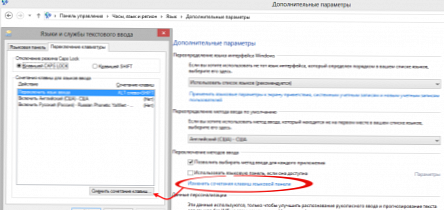
Ako nakonfigurovať zapamätanie rozloženia klávesnice pre každú aplikáciu
Vo Windows 8 sa dlhoročná tradícia zapamätania si aktuálneho rozloženia pre každú aplikáciu náhle zmenila. Teraz prepnutím jazyka vstupu ho zmeníte pre všetky otvorené aplikácie. Našťastie návrat k starému správaniu je jednoduchý.
Nastavenie vás uložíUmožní vám zvoliť metódu vstupu pre každú aplikáciu".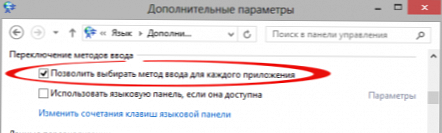
Ako nastaviť preferovaný vstupný jazyk pre nové okná
Napríklad v ruskom systéme Windows 8, keď spustíte príkazový riadok, text bude ruský. Systém Windows má teraz dve preferované preferované vstupné jazyky.
Prvý vás privíta v hlavnom okne nastavenia jazyka. Zvýraznite požadovaný jazyk a stlačte „hore“presunutím na začiatok zoznamu.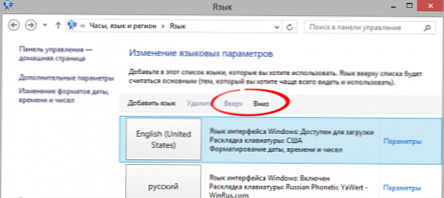
Stále mám zmiešané výsledky, takže som problém vyriešil dramaticky v ďalších parametroch.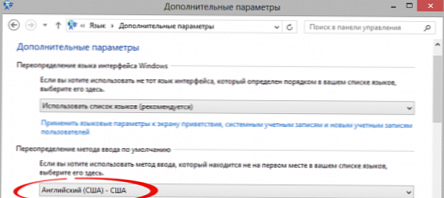
Ako zobraziť alebo skryť panel jazykov
V systéme Windows 8 sa namiesto lišty jazykov zobrazí nový indikátor prepínania jazykov (na obrázku vľavo) a samotný panel (na obrázku napravo) je vypnutý..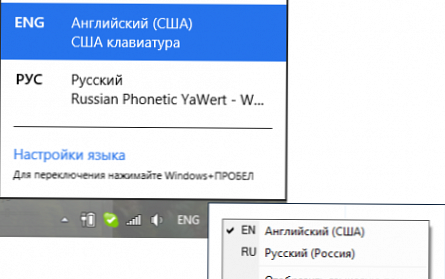
Ak chcete úplne zakázať akékoľvek zobrazenie vstupného jazyka v oblasti oznámení, musíte vykonať nie celkom zrejmú operáciu - zapnite panel jazykov a skryte ho.!
V rozšírených možnostiach vyberte možnosť „Ak je k dispozícii, použite panel jazykov"Click"parametre"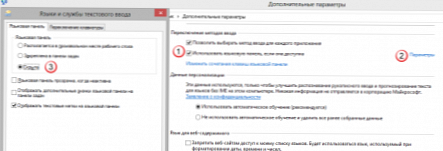
Myslím si, že teraz je ľahké uhádnuť, ako prejsť z nového indikátora na panel jazykov.
Ako zmeniť vstupný jazyk na uvítacej a uzamknutej obrazovke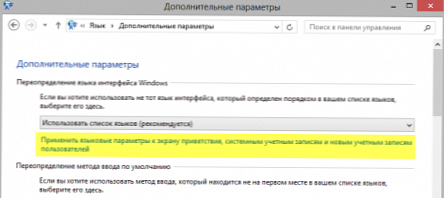
Ako nakonfigurovať možnosti kontroly pravopisu v moderných aplikáciách
Nastavenia kontroly pravopisu sú niekedy nepríjemné a spôsoby, ako ich zmeniť, nie sú zrejmé. Keďže sú aplikácie moderné, v novom nastavení počítača nájdete pravopis.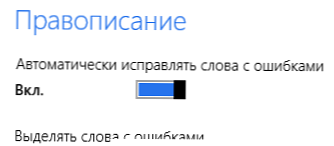
Napriek názvu položky ovládacieho panela nie je pravopis v ovládacom paneli správny.











